Apple社のレポートによれば、ipadが認識するのはMP4、m4v、mp4、mov、AVI、MOVなどのファイルだけです。3GPが添付された電子メールを受け取っても、お持ちのipad上では直接ファイルを開くことはできません。これは少し信じがたいことかもしれません。しかし、safariやメールアプリを介してなら、3GPファイルの添付でも直接に開くことができます。以下のガイドを参照してください。
iPad上で3GPの添付ファイルを開くには、次の操作を実行できます。
- メールアプリを使ってメールボックスを開き、メッセージを確認します。もしくはsafariを開いてメールボックスを開き、自分のアカウントでログインします。
- メール内の3GPの添付ファイルをタップし続けてダウンロードします。
- 3GPの添付ファイルのダウンロードが済んだら、それを直接タップして開きます。
しかしまだいくつかの3GP添付ファイルはアップルのipadでは開けません。私がいくつか3GPファイルをテストしてみて発見したことは、ipadがサポートするのは電話ビデオの再生だけという事実です。新しいipadでサポートされてない3GPの添付ファイルに出くわした時、簡単にできることとしては、MOVファイルなどに変換することです。それならipadでもサポートされています。当然ながら、良いビデオコンバータは変換を完璧に行うことが要求されます。
だからこそ、ここでipadで3gpを再生するアプリiSkysoft「メディア変換 for Mac」がその高い品質から推奨されます。
iPadで3GPファイルを再生できるようにMacで3GPをiPadに変換
1.お使いのMac上で3GPの添付ファイルをダウンロード
Safariでメールアプリを開いて、メールボックスにログインし、メッセージをクリックして、3GPの添付ファイルをダウンロードします。
2.iSkysoft「メディア変換 for Mac」に3GPの添付ファイルをインポート
ダウンロードした添付ファイルをコンバーターにドラッグ·アンド·ドロップします。Macのプログラムは、バッチ変換もサポートしています。複数のビデオファイル(3GP添付ファイル以外も)を選択し、Macのコンバーターにドラッグ&ドロップして変換できます。
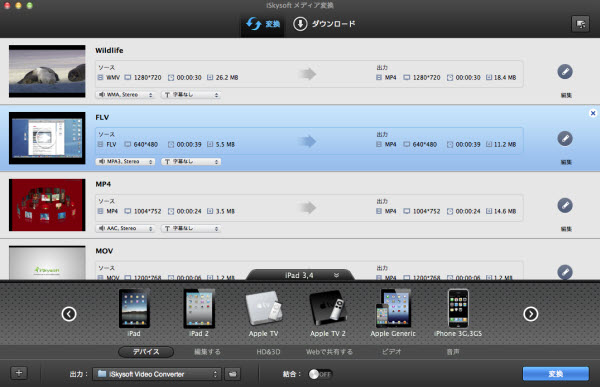
3.適正な出力フォーマットを選択
メインのインターフェイスの「フォーマット」アイコンをクリックして、「出力ビデオの設定」ウィンドウを生成します。ウィンドウの中央の、「フォーマット」ボックスをクリックして、出力フォーマットのリストを開きます。ここでリストからふさわしい出力フォーマットを選択します。Converterは、リストにあるような人気あるフォーマットのほぼ全てと、いくつかの最適化されたプリセットまでも提供してきました。これらはiPad、iPhone、iPod、iMovieなどを対象とするものであり、これによって変換を確実に簡素化し、時間を大幅に節約してきました。

4.3GP添付ファイルの変換を開始
Macのアプリの右下の「変換」ボタンをクリックして放置するだけでよいです。あとは勝手にMacのビデオコンバータ「メディア変換」が残りの作業を完了してくれます。
3GPをipad用に変換したあと、出力したファイルをQuickTimeを使って直接Macで再生したり、自分のiTunesライブラリに変換したファイルを追加してipadに同期したりしてください。
またビデオアプリを通してiOSデバイス上でもファイルを開けます。楽しんでください!






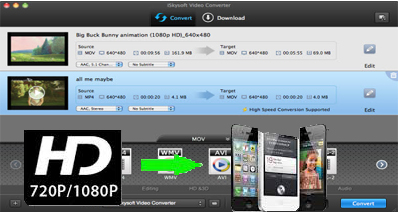
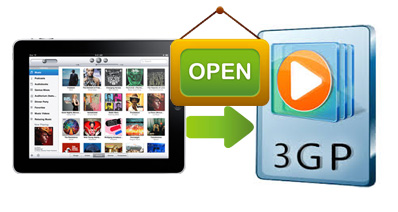
渡辺純子
編集
0 Comment(s)